PS如何让字体发光?
溜溜自学 平面设计 2022-05-30 浏览:902
大家好,我是小溜,PS如何让字体发光?在PS中,我们可以制作很多炫酷的小伙伴,不仅是对图片,对字体也是可以的。下面小溜就给大家演示一下,使用PS让字体发光的方法。希望本文内容能够给大家带来帮助。
想要更深入的了解“PS”可以点击免费试听溜溜自学网课程>>
工具/软件
硬件型号:华硕无畏15
系统版本:WindowsXP
所需软件:PS CS3
方法/步骤
第1步
若想实现PS的发光效果,最好把背景设置为深色背景

第2步
打开PS,创建一个深色背景的画布
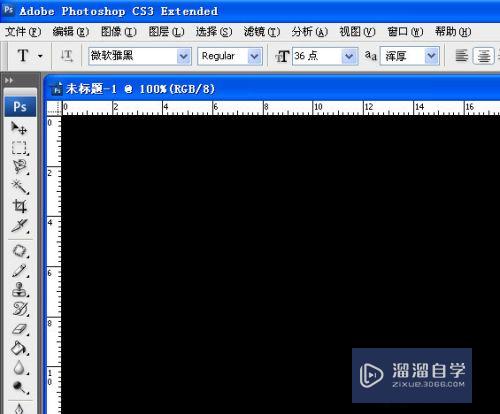
第3步
选择文字工具
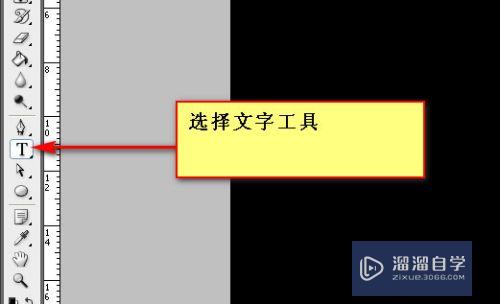
第4步
创建一个文字图层

第5步
双击文字图层,打开样式设置
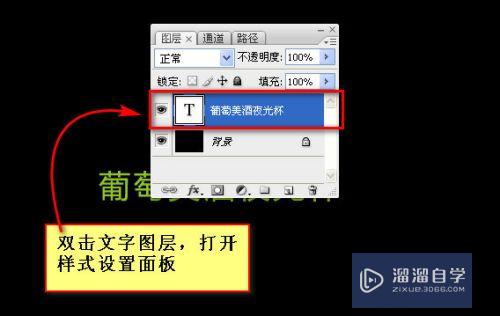
第6步
选择::外发光
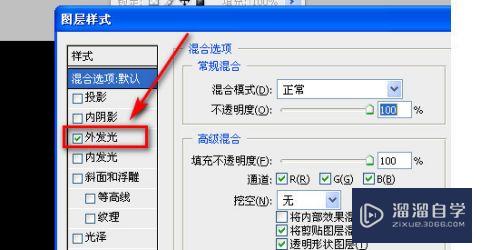
第7步
最后,文字的发光效果演示

注意/提示
好了,以上就是“PS如何让字体发光?”这篇文章全部内容了,小编已经全部分享给大家了,还不会的小伙伴们多看几次哦!最后,希望小编今天分享的文章能帮助到各位小伙伴,喜欢的朋友记得点赞或者转发哦!
相关文章
距结束 06 天 08 : 35 : 49
距结束 01 天 20 : 35 : 49
首页







